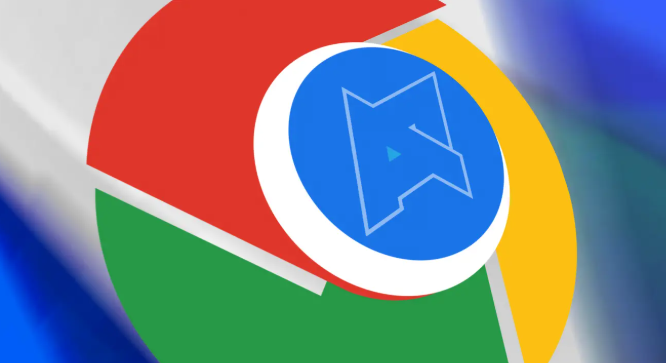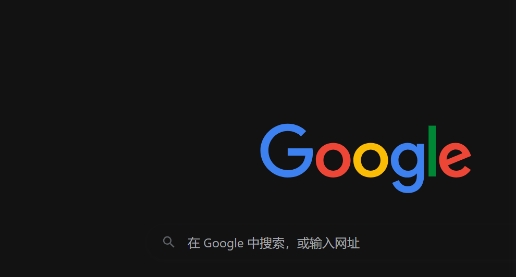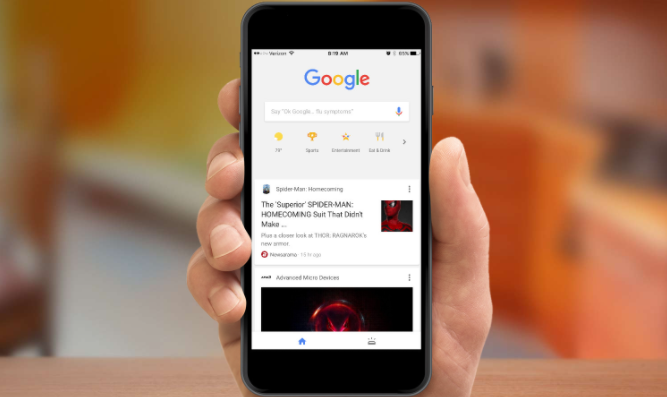如何在安卓Chrome中管理网站权限
时间:2025-05-07
来源:谷歌浏览器官网

一、打开Chrome并访问设置
1. 启动Chrome浏览器:首先,在您的安卓设备上打开Chrome浏览器应用。
2. 进入设置菜单:点击屏幕右上角的三个点(即“更多”选项),从下拉菜单中选择“设置”。这将带您进入Chrome的设置页面。
二、管理网站权限
1. 找到隐私设置:在Chrome的设置页面中,向下滚动并找到“隐私和安全”部分,点击进入。
2. 选择网站设置:在“隐私和安全”页面中,您会看到“网站设置”选项,点击它以查看和管理各类网站权限。
三、管理具体网站权限
1. 位置权限:
* 查看已授权的网站:在“网站设置”中,找到“位置”选项,点击进入。在这里,您可以查看哪些网站已经获得了获取您位置信息的权限。
* 更改权限:对于每个已授权的网站,您可以点击旁边的开关来开启或关闭位置权限。如果您想完全禁止所有网站获取您的位置信息,可以点击“不允许网站请求获取您的位置”或“阻止所有网站获取您的位置信息”。
2. 通知权限:
* 管理通知设置:同样在“网站设置”中,找到“通知”选项。在这里,您可以查看和管理哪些网站可以向您发送通知。
* 自定义设置:对于每个网站,您可以选择允许、禁止或询问(即每次请求时询问您)是否接收通知。
3. 相机和麦克风权限:
* 访问相机和麦克风设置:在“网站设置”中,分别找到“相机”和“麦克风”选项,点击进入以管理相应的权限。
* 调整权限:与位置和通知类似,您可以为每个网站单独设置相机和麦克风的访问权限。
四、清除浏览数据(可选)
1. 返回设置页面:在完成网站权限的管理后,您可以返回Chrome的设置页面。
2. 清除浏览数据:为了保护您的隐私,建议定期清除浏览数据。在设置页面中,找到“隐私和安全”部分下的“清除浏览数据”选项,点击进入。
3. 选择要清除的内容:在弹出的对话框中,您可以选择清除浏览历史记录、Cookie和其他站点数据、缓存的图片和文件等。选择完毕后,点击“清除数据”即可。
五、总结
通过以上步骤,您可以轻松地在安卓Chrome浏览器中管理各类网站权限,从而更好地保护自己的隐私和安全。记得定期检查和更新这些设置,以确保您的浏览体验既安全又愉快。如果您在使用过程中遇到任何问题或需要进一步的帮助,请随时联系Chrome支持团队或查阅相关帮助文档。